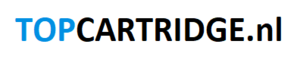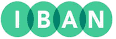Ik heb strepen op mijn afdrukken tijdens en na het printen, wat nu?
Bent u net een groot document aan het afdrukken staan er opeens strepen op het papier. Erg vervelend, maar dit is vaak eenvoudig te verhelpen. Een printer geeft strepen wanneer bijvoorbeeld de inkt op is, de printer of cartridge vuil is, maar ook de instellingen van de printer zelf kunnen niet helemaal juist staan.
Onderstaand hebben wij de meest mogelijke oorzaken op een rijtje gezet met een bijbehorende oplossing.
Geeft uw printer strepen? Controleer de cartridges!
Vaak zijn het de cartridges die de oorzaak zijn van een printer die strepen geeft tijdens het printen. De strepen die ontstaan bij het afdrukken kunnen veroorzaakt worden door een lege of uitgedroogde cartridge. De beste manier om dit op te lossen is om de cartridge te vervangen.
In ons assortiment vind u de cartridges die u nodig heeft.
Strepen bij het printen? Doe een onderhoudsbeurt!
In uw printer zitten spuitmondjes, bij een goede werking spuiten deze spuitmondjes het inkt op het papier, echter kunnen deze spuitmondjes ook verstopt raken. Door deze verstopping kan de inkt er niet goed uit en geeft dit strepen tijdens het afdrukken. Om deze strepen op een eenvoudige manier te verhelpen is het uitvoeren van een onderhoudscyclus een mogelijkheid.
Tijdens de onderhoudscyclus is het belangrijk dat uw printer papier bevat. Zorg er daarom voor dat de papierlade van uw printer gevuld is met genoeg papier.
Instellingen of set-up
Zoek in het menu van uw printer de optie instellingen of set-up. Vervolgens zoekt u naar onderhoud of woorden van gelijke strekking. Welk woord er gebruikt word is printermerk afhankelijk.
Reinigen
Vervolgens gaat u op zoek naar printkop reinigen of spuitkanalen controleren. Welke woorden er gebruikt worden is per merk verschillend. Als de printer met de de daadwerkelijke reiniging gaat beginnen kunnen er wat geluiden uit de printer te horen zijn. Dit is volstrekt normaal en uw printer is niet defect. Wilt u meer te weten komen over het reinigen van de printkop? In ons artikel reinigen van de printkop leest u daar meer over.
Na de reiniging
Na het voltooien van de reiniging drukt de printer een testpagina af. Heeft deze testpagina nog steeds strepen dan kunt de vorige stappen nogmaals uitvoeren. Het kan tot wel 5 keer nodig zijn om de printkoppen goed schoon te krijgen.Is het na 5 pogingen nog niet verholpen? Dan is het controleren van de afdrukinstellingen nog een mogelijkheid. Hoe dat in zijn werk gaat, en waar u op moet letten, leest u hieronder.
Printer print strepen; de afdrukinstellingen controleren
Het resultaat van strepen kunnen een oorzaak zijn van onjuiste afdrukinstellingen van de printer. Een oplossing is de de afdrukkwaliteit opnieuw instellen. Dit kan zowel op een Windows als op een Mac maar werkt bij beide verschillend. Hieronder leest u wat de juiste manier is.
Afdrukinstellingen Windows wijzigen
1. Open het afdrukvenster door een printopdracht te starten
2. Klik op eigenschappen, opties, printer installatie, printer of voorkeuren
3. Pas afdrukkwaliteit aan naar: Beste en klik op OK.
4. De instellingen zijn nu opgeslagen
5. Maar een testafdruk om te zien of de strepen weg zijn.
Afdrukinstellingen MacOs wijzigen
1. Open het afdrukvenster door een printopdracht te starten
2. Klik op papier/kwaliteit of media en kwaliteit
3. Verhoog de kwaliteit
4. Klik op: opslaan
5. Maak een testafdruk om te zien of de strepen weg zijn.
Mocht het toch niet lukken of u komt er niet uit. Dan kunt u altijd contact met ons opnemen via de contactpagina.

Hulp nodig?
WhatsApp ons via 0613593406